Bei unserer täglichen Computerarbeit müssen wir von Zeit zu Zeit die IP-Adresse unserer Maschine kennen. Dieses Tutorial listet drei Möglichkeiten auf, wie Sie die IP-Adresse Ihrer lokalen Netzwerkkarte in Debian 10 mit Hilfe des Terminals ermitteln können.
Mit dem ifconfig-Befehl
Ein weit verbreiteter Befehl zum Auffinden einer Netzwerkkonfiguration ist der Befehl ifconfig. Wenn es nicht auf Ihrem Computer installiert ist (was auf meinem System der Fall war), können Sie es installieren, indem Sie dem Verfahren folgen.
Öffnen Sie das Terminal mit Root-Rechten und führen Sie den folgenden Befehl aus, um net-tools-Pakete zu installieren.
apt-get install net-tools
Warten Sie, bis der Befehl beendet ist.
Wenn Sie den ifconfig-Befehl erfolgreich auf Ihrem Rechner installiert haben, führen Sie ihn auf dem Terminal aus.
ifconfig
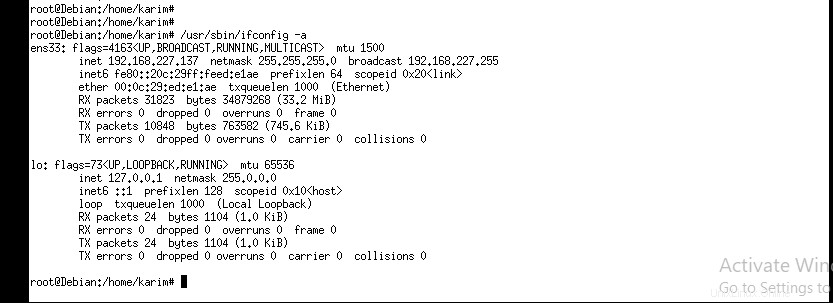
Sie sehen, welche IP-Adresse an welche Netzwerkschnittstelle gebunden ist. Wenn Sie die Netzwerkkonfiguration für eine bestimmte Schnittstelle überprüfen möchten, sollte der Befehl wie folgt aussehen.
ifconfig <interface>
Ersetzen Sie
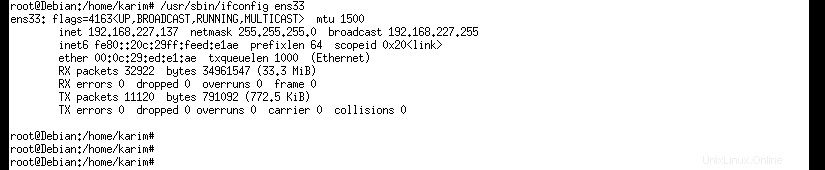
Mit dem Befehl ip addr
Der zweite Befehl, mit dem Sie eine IP-Adresse finden können, ist der Befehl ip addr. Führen Sie „IP-Adresse“ aus ” auf dem Terminal.
ip addr
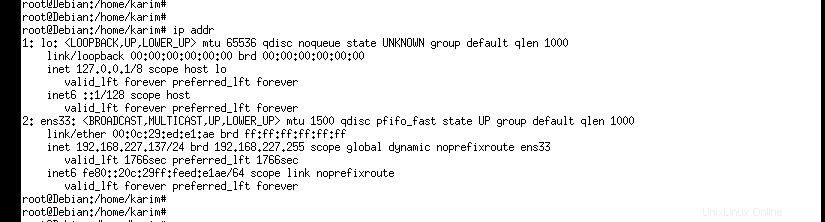
Welche IP an welche Schnittstelle gebunden ist, sehen Sie in der Befehlsausgabe.
Hostnamen-Befehl verwenden
Der letzte Befehl, den Sie verwenden können, um eine IP-Adresse zu finden, ist die Ausführung des Befehls hostname wie folgt.
hostname -I
Sie werden das folgende Ergebnis auf Ihrem Terminal haben.

Dies sind alle Methoden, die Sie verwenden können, um die Netzwerkkonfiguration Ihres Computers zu finden. Viel Spaß!!